Parte teórica - Tabla Dinámica
Las tablas dinámicas son una herramienta para el análisis de bases de datos, permiten realizar un resumen de grandes volúmenes de datos agrupados, que puntualizan en forma concreta datos de una información, utilizándose para promediar, o totalizar datos. Se llaman tablas dinámicas porque se puede cambiar su disposición reordenando o cambiando de posición los encabezados de fila y columna, rápida y fácilmente. Las tablas dinámicas se utilizan para resumir, consolidar, analizar, filtrar e informar.Componentes de una tabla dinámica Una tabla dinámica contiene dimensiones, que corresponden a los campos pertenecientes a la base de datos, cada uno de los cuales resume múltiples filas de información de los datos originales. A su vez, resume los datos utilizando las funciones matemáticas que se especifiquen como suma, cuenta, promedio, etc. Se podrían incluir automáticamente subtotales y totales generales o utilizar sus propias fórmulas agregando campos y elementos calculados.
- Resumir bases de datos grandes: Que pueden estar en una hoja de trabajo o en una base de datos externa.
- Preparar datos para su representación gráfica: Los gráficos basados en tablas dinámicas cambiarán automáticamente cuando cambie la tabla dinámica. Muchos problemas vienen disponiendo los datos de un modo que permita crear gráficos, las tablas dinámicas son ideales para este propósito.
- Análisis de datos adecuado: Se analizarán buscando tendencias, excepciones y problemas. Se puede organizar rápidamente el modo en que se resumen y presentan los datos y acceder a un mayor nivel de detalle cuando se desee.
- Crear Informes: Es uno de los usos más habituales de Excel, ya que se puede interactuar en la pantalla o imprimir.
- Lista o base de datos: Podrá crear una tabla dinámica a partir de una lista o base de datos de Microsoft Excel, de una base de datos externa, de varias hojas de cálculo de Microsoft Excel o de otra tabla dinámica.
- Botones de campo para reordenar los datos: Una tabla dinámica contiene campos, cada uno de los cuales resume múltiples filas de información de los datos originales. Arrastrando un botón de campo hasta otra parte de la tabla dinámica, podrá ver los datos de distintas maneras.
- Datos Resumidos: La tabla dinámica resume los datos utilizando la función de resumen que especifique, como “suma, contar o promedio”. Podrá incluir automáticamente subtotales y totales generales, o utilizar sus propias fórmulas agregando campos, elementos calculados. Dentro de la tabla dinámica se pueden distinguir los siguientes elementos.
- Campo de Página: Un campo de página es un campo de una lista o una tabla de origen al que se ha asignado una orientación de página en una tabla dinámica. Si hace clic en otro elemento de un campo de página, la tabla dinámica cambiará para mostrar los datos resumidos asociados a ese elemento.
- Elemento de un campo de Página: Cada entrada o valor exclusivos del campo o columna de la lista de origen o de la tabla será un elemento en la lista de un campo.
- Campos de Fila: Los campos de fila son campos de una lista o de una tabla de origen a los que se ha asignado una orientación de fila en la tabla dinámica.
- Campos de Columna: Un campo de columna es un campo de una lista o una tabla de origen al que se ha asignado una orientación de columna en una tabla dinámica. Los campos de columna interiores son los que tienen sus elementos más próximos al área de datos; los campos de columna exteriores están encima de los campos de columna interiores.
- Campo de Datos: Un campo de datos es un campo de una lista o de una tabla de origen que contiene datos. Normalmente, un campo de datos resume datos numéricos, como estadísticas o importes de ventas, pero también puede contener texto. Como valor predeterminado, los datos de texto se resumen en una tabla dinámica mediante la función Contar y los datos numéricos mediante la función Suma.
- Elementos: Los elementos son una subcategoría de un campo de la tabla dinámica, representan las entradas en el mismo campo o las columnas en los datos de origen exclusivas. Los elementos aparecen como rótulos de columna o de fila, o aparecen en las listas desplegables de los campos.
El área de datos es la parte de la tabla dinámica que contiene los datos resumidos. Las celdas del área de datos muestran los datos resumidos de los elementos de los campos de fila y de columna. Los valores de cada celda del área de datos representan un resumen de los datos procedentes de filas o registros de origen.
Filtros
Aplicar filtros es una forma rápida y fácil de buscar un subconjunto de datos de un rango y trabajar con el mismo. Un rango filtrado muestra sólo las filas que cumplen el requisito que se especifique para una columna. Microsoft Excel proporciona dos comandos para aplicar filtros a los rangos:
- Autofiltro: Que incluye filtrar por selección, para criterios simples.
- Filtro avanzado: para criterios más complejos, A diferencia de la ordenación, el filtrado no reorganiza los rangos. El filtrado oculta temporalmente las filas que no se desea mostrar. Cuando Excel filtra filas, le permite modificar, aplicar formato, representar en gráficos e imprimir el subconjunto del rango sin necesidad de reorganizarlo ni ordenarlo.
Funciones de resumen disponibles en la tabla dinámica
En las tablas dinámicas, están disponibles las siguientes funciones de resumen para todos los tipos de datos de origen, salvo para OLAP (Los datos OLAP se organizan jerárquicamente y se almacenan en cubos en lugar de tablas.).
- Suma. La suma de los valores. Esta es la función predeterminada para datos numéricos.
- Contar. Cuenta el número de los valores de datos. La misma funciona del mismo modo que la función de la hoja de cálculo. Contar es la función predeterminada para datos no numéricos.
- Promedio. El promedio de los valores.
- Máx. El valor máximo.
- Mín. El valor mínimo.
- Producto. El producto de los valores.
- DesvEst. Cálculo de la desviación estándar de una población, donde la muestra es un subconjunto de toda la población.
- DesvEstP. Cálculo de la desviación estándar de una población, donde la población son todos los datos que van a resumirse.
- Var. Cálculo de la varianza de una población, donde la muestra es un subconjunto de toda la población.
- Varp. La varianza de una población, donde la población son todos los datos que van a resumirse.
- Consultar grandes cantidades de datos de muchas maneras diferentes y cómodas para el usuario.
- Calcular el subtotal y agregar datos numéricos, resumir datos por categorías y subcategorias y
- crear cálculos y fórmulas personalizados.
- Expandir y contraer los niveles de datos para destacar los resultados y ver los detalles de los datos
- Resumen de las áreas de interés.
- Mover filas a columnas y columnas a filas para ver diferentes resúmenes de los datos de origen.
- Filtrar, ordenar, agrupar y dar formato condicional a los subconjuntos de datos más útiles e interesantes para poder centrarse en la información que le interesa.
- Presentar informes electrónicos o impresos concisos, atractivos y con comentarios.
Acá les dejo nuestro trabajo como Grupo y un vídeo:
El gráfico y la tabla dinámica me quedaron de la siguiente manera:
Reflexión:
Me resulto muy entretenido e interesante esta actividad, creo haber adquirimos muchos conocimientos nuevos. Considero que es una herramienta útil, que puedo utilizar, ya sea, en trabajos para la facultad o laborales.
Fuente:
- crear cálculos y fórmulas personalizados.
- Expandir y contraer los niveles de datos para destacar los resultados y ver los detalles de los datos
- Resumen de las áreas de interés.
- Mover filas a columnas y columnas a filas para ver diferentes resúmenes de los datos de origen.
- Filtrar, ordenar, agrupar y dar formato condicional a los subconjuntos de datos más útiles e interesantes para poder centrarse en la información que le interesa.
- Presentar informes electrónicos o impresos concisos, atractivos y con comentarios.
C46: Creación de TABLA DINÁMICA
E1: Para crear una tabla dinámica primero debemos tener una tabla o base de datos pre armada. Como por ejemplo:
E2: Luego para comenzar con la creación de la tabla dinámica, nos dirigimos a "Inserta"- "Tabla Dinámica".
Automáticamente nos aparece un cuadro de dialogo, el cual nos pide que seleccionaremos los datos a analizar.
E3: Una vez seleccionada la tabla aparecerá la lista de campos para arrastrar a las áreas para poder trabajar.
En el Práctico realizado de manera grupal se solicitó: quien vende más productos, por lo tanto vamos arrastrar Nombre a Rotulo de Columna, Productos a Rótulos Filas y valores se agrega Cantidad, quedando de la siguiente manera:
Para determinar la evolución de las ventas creamos una nueva tabla dinámica y disponemos los campos como lo establece la figura:
E4: Para el Gráfico Interactivo de evolución de ventas se realizó lo siguiente:
| Imagen 1 |
- Crear una tabla que sirva de referencia con los siguientes dato: Los nombres de los empleados con sus números de referencias la cual será utilizada para realizar la interacción de la tabla con el gráfico.-(Imagen 1)
- Siguiente a eso, en una celda escribimos el número 1 y creamos en tres celdas poder hacer el vector, esto hará que el botón de movimiento vaya cambiando el nombre del vendedor.(imagen 2)
| Imagen 2 |
- Insertamos desde programador un botón control de números con la siguiente FORMATO:
inicie en 1, máximo 3 y que tenga como celda de referencia la celda violeta entonces cada vez que se haga clic en el botón cambia de valor de 1 a 3.(Imagen 3 y 4)
Imagen 3
E5: Creamos un Tabla para colocar automáticamente el nombre de los empleados, con los productos que venden y la ultima columna arrojará el total de los mismos vendidos. Esto es para realizar el Gráfico Interactivo.
 |
| Imagen 5 |
E6: Las Fórmulas empleadas son: =BUSCARH(A56;A56:A58;A52) para que aparezca cada vendedor con sus respectivas ventas lo se esta haciendo es que se relacione la tabla de referencia (Imagen 1) con el botón interactivo.
=MMULT(B39:D41;C50:C52) se utilizó para multiplicar las matrices del vector con la tabla dinámica de quien vende más.Acá les dejo nuestro trabajo como Grupo y un vídeo:
El ejemplo individual que realice es de una Fotocopiadora, en el cual tomo 2 alumnos clientes y realizo una tabla dinámica donde se indica el tipo de fotocopias que sacan y la cantidad en un trimestre (julio- Agosto- Septiembre).
Reflexión:
Me resulto muy entretenido e interesante esta actividad, creo haber adquirimos muchos conocimientos nuevos. Considero que es una herramienta útil, que puedo utilizar, ya sea, en trabajos para la facultad o laborales.
Fuente:
F1: Material de Aula Virtual
F2: sitio web "http://es.scribd.com/doc/73032217/Teoria-de-tablas-dinamicas-y-filtros" 04/10/13
F3: Sitio web "http://www.uclm.es/profesoradO/raulmmartin/Ofimatica/TABLAS%20Y%20GR%C3%81FICOS%20DIN%C3%81MICOS.pdf" 04/10/13







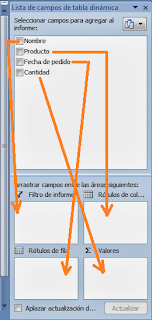






Hola Ariana! Felicitaciones por el aporte teórico que han realizado con el grupo y por el ejemplo individual que has propuesto!
ResponderBorrarSaludos!
Hola Ari, genial el post y muy ben ejemplo que propusiste!! Besos
ResponderBorrarMuchas Gracias Noeli y Brian!! me alegro que les haya gustado el post. Saludos!!!
ResponderBorrarAri
ResponderBorrarQue buen desarrollo grupal que han realizado, se nota la dedicación y el esfuerzo que le han puesto.. las Felicito!!
Saludos.. ile